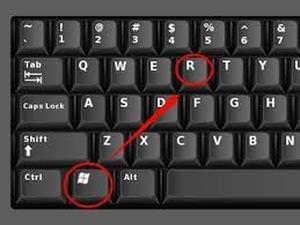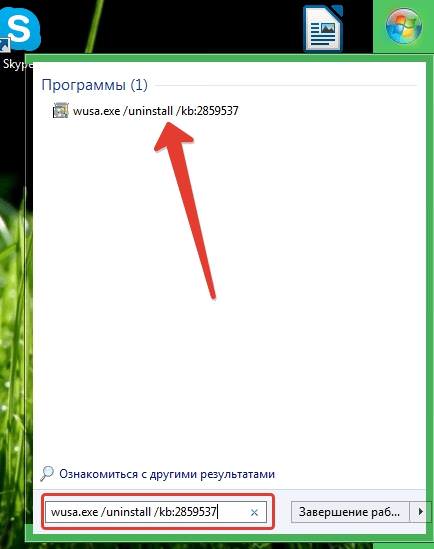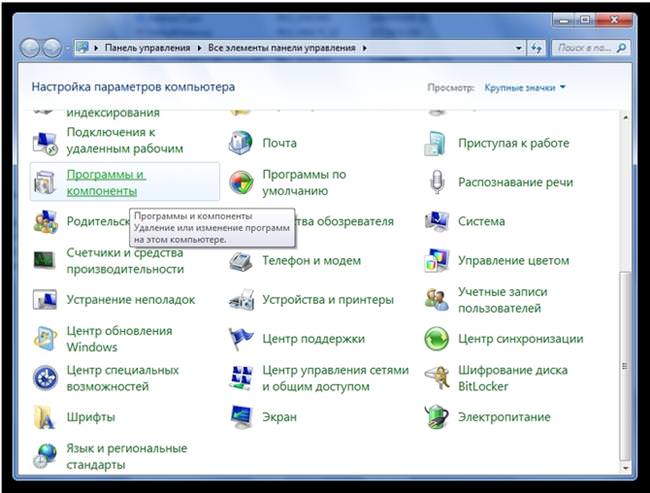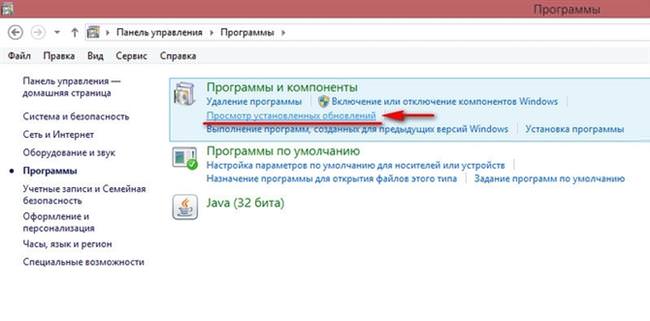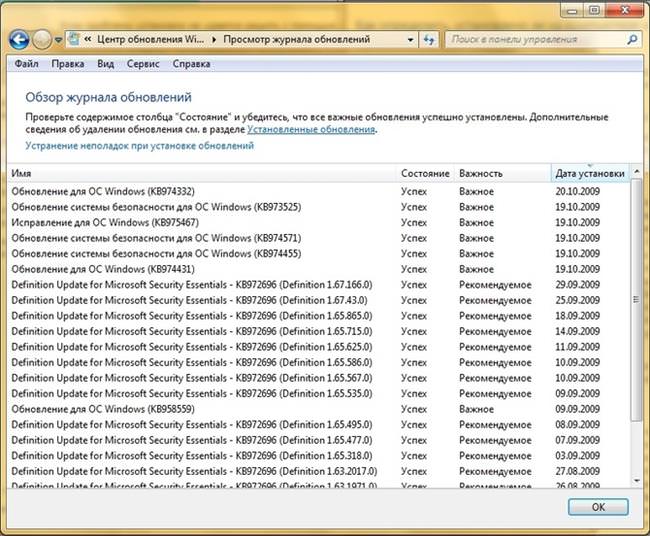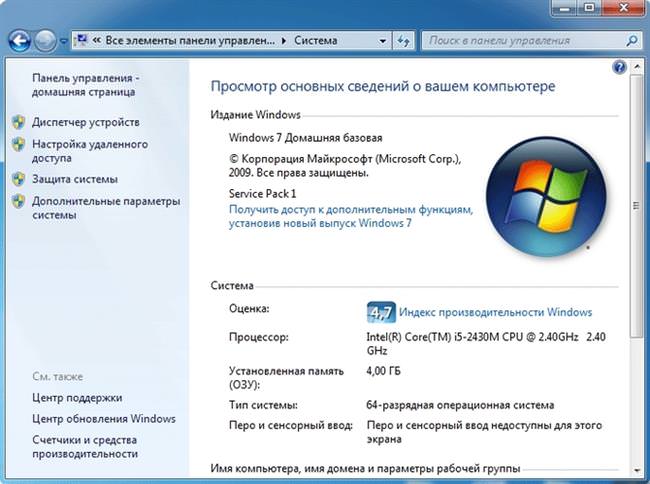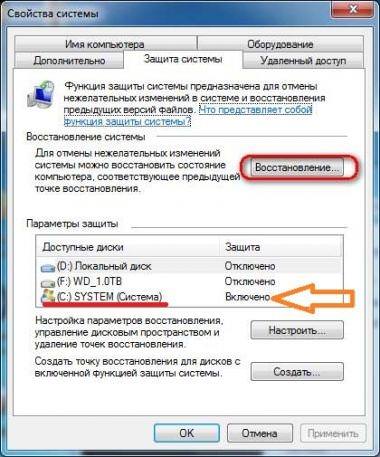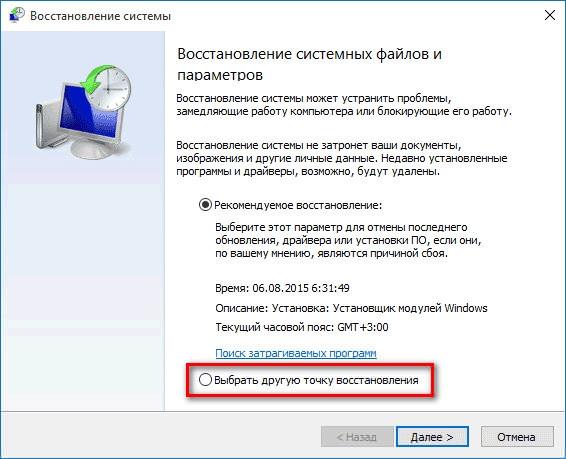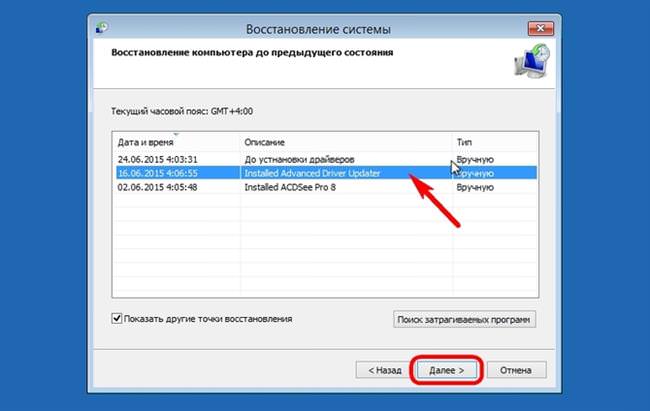Іноді на екрані комп’ютера з’являється повідомлення про виникнення помилки «0xc0000005». Не варто лякатися, це системна помилка з’являється зазвичай після перезавантаження і оновлення операційної системи Windows.

Причини проблеми і їх рішення
Зазвичай повідомлення про проблему вилазить відразу після перезавантаження, при запуску будь-якого додатку. Код 0xc0000005 означає неправильне звернення до пам’яті ПК. Це може статися з кількох причин:
- піратська операційна система;
- оновлення KB2859537 або KB2872339 в 64-бітної Windows 7;
- вірус;
- скупчення помилок в реєстрі;
- нова пам’ять;
- проблема в конкретному додатку;
- неправильна робота драйверів.
Найпоширеніша помилка – це установка оновлень, тому слід знати способи вирішення такої проблеми. Необхідно видалити файли під номерами KB2859537 і KB2872339. Це офіційні файли Microsoft, і вони іноді вступають в конфронтацію з програмами сторонніх розробників.
Вручну на Windows 8
Один з найшвидших способів:
- На клавіатурі натиснути одночасно кнопки Win+R;

- У новому вікні написати: wusa.exe /uninstall /kb:2859537, потім натиснути на кнопку ОК;

- Підтвердити дію і перезавантажити комп’ютер;
- Потім повторити той же процес, відкривши ще раз вікно, куди ввести ту ж саму рядок, лише після останнього слеша (знак «/») написати kb:2872339, щоб комп’ютер видалив другий непотрібний файл;
- Перезавантажити ПК;
- Знову виконати ту ж процедуру, але вже для третього проблемного програми та ввести у вікні всю ту ж рядок, з кінцівкою kb:2882822.
Після фінального перезапуску помилка повинна бути усунена. Після цього краще всього відключити автоматичне оновлення комп’ютера.
Через «Пуск»
Цей спосіб вирішення проблеми відбувається через рядок пошуку в «Пуск»:
- Клікнувши на Пуску, внизу в рядку пошуку файлів прописати: wusa.exe /uninstall /kb:2859537

- Натиснути «Enter» і почекати – в цей час комп’ютер повинен видаляти зазначені файли;
- Повторити процес для інших найменувань, змінюючи кожен раз закінчення рядка на kb:2872339, kb:2882822 і kb:971033.
Способи виправлення помилки kernel power з кодом події 41
Краще всього, після видалення кожен раз перезавантажити машину.
Панель управління
Цей спосіб довший на відміну від перших двох, але теж дозволяє позбутися проблеми:
- У меню «Пуск» виберіть «Панель управління»;

- У вікні виберіть розділ Програми й компоненти, а потім клікнути на «Перегляд інстальованих оновлень»;

- У списку, що відкрився, слід знайти файли Microsoft Windows з назвами: KB2859537, KB2872339, KB2882822, KB971033;

- Видалити кожне з них;
- Перезавантажити комп’ютер.
Цей спосіб довший, оскільки в списку буде представлено більше 200 рядків, але якщо по-іншому не виходить, то цей метод ефективний.
Безпечний режим
Іноді, із-за проблеми 0xc0000005 можуть не відкриватися ні меню, ні панель управління, тому доведеться вирішувати ситуацію з безпечного режиму:
- При включенні ПК натиснути клавішу «F8»;

- Під час завантаження клікнути «Безпечний режим»;

- Коли запуститися ПК, спробувати видалити вказані файли одним з вище перерахованих методів.
При перезавантаженні комп’ютера, вибрати «Звичайний режим» і запустити його знову. Проблема повинна бути вирішена.
Через диск З
Існує ще один дуже простий метод рішення в подібній ситуації. Їм зможе скористатися навіть той, хто далекий від техніки:
- Перезавантажити систему і натиснути клавішу «F8»;

- Увійти в безпечний режим;

- Відкрити контекстне меню «Мій комп’ютер», вибрати пункт «Властивості»;

- Відкрити вкладку «Захист системи»;

- Клікнути на «Відновлення»;

- У вікні встановити галочку на кнопці «Вибрати іншу точку відновлення»;

- Вказати нову дату і натиснути «Готово»;

- Знову перезапустити систему в звичайному режимі.
Після того, як помилка буде вирішена і всі додатки почнуть працювати в штатному режимі, слід відключити процес автоматичних установок драйверів і файлів операційної системи.
Це додаток заблоковано в цілях захисту – як усунути помилку